修復 Windows 11/10 上的 PIN 錯誤 0x80280013
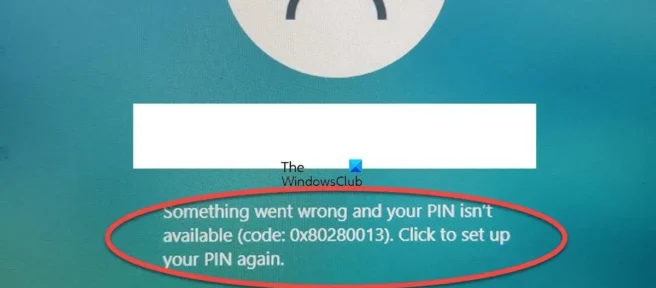
最近,一些用戶在嘗試使用其 PIN 登錄時報告了 Windows 錯誤0x80280013 。此錯誤通常會重複多次,有時還會要求用戶更改其 PIN 並顯示錯誤消息,例如:出現問題,您的 PIN 不可用(代碼:0x80280013)。在這篇文章中,我們將了解一些可能解決此錯誤的方法。
修復 Windows 11/10 上的 PIN 錯誤 0x80280013
您可以使用以下建議來修復 Windows 11/10 PC 上的 PIN 碼錯誤 0x80280013:
- 更新或回滾 Windows 更新
- 使用您的密碼登錄並重置您的 PIN
- 啟動進入安全模式並刪除 NGC 文件夾。
- 禁用快速啟動
- 使用系統還原
出現問題,您的 PIN 不可用(代碼:0x80280013)
1]更新或回滾Windows更新
將 Windows 更新到可用的最新版本。您可以在“設置”>“Windows 更新”>“檢查更新”中檢查可用更新。
另一方面,如果您在任何特定更新後開始看到此錯誤,您可以通過“設置”卸載更新,然後將其隱藏。
2] 使用您的密碼登錄並重置您的 PIN。
顯然,您首先需要登錄以重置您的 PIN,因此您可以在此處使用您的登錄密碼,然後重置或刪除您的 PIN 以避免此錯誤。
- 按 Win+I 打開設置。
- 轉到帳戶 > 登錄選項。
- 跳至使用 PIN 登錄 Windows、應用和服務。
- 將打開一個新的彈出窗口,您可以在其中重置您的 PIN。
- 這通常有效,但如果它對您不起作用,請繼續進行下一個修復。
3]啟動進入安全模式並刪除NGC文件夾。
如果由於任何原因或由於錯誤而無法登錄,您可以將計算機引導至安全模式並進行必要的更改。在這裡,我們需要刪除您 PC 上的 NGC 文件夾以避免此 PIN 錯誤。對於那些不知道的人,我們 PC 上的 NGC 文件夾包含您的 PIN 相關數據,如果此文件夾中的任何數據損壞,您將無法使用您的 PIN 登錄。
當我們刪除此文件夾時,系統會自動創建一個新文件夾,這可以幫助您擺脫錯誤 0x80280013。
要進入安全模式,請關閉計算機並重新打開。在 Windows 啟動之前,按住電源按鈕至少 5 秒鐘。
重複此操作,您的計算機將啟動進入恢復模式。
轉到疑難解答 > 啟動選項 > 啟用安全模式。
進入安全模式後,進入
C:\Windows\ServiceProfiles\LocalService\AppData\Local\Microsoft
找到 NGC 文件夾,右鍵單擊並刪除它。
重新啟動計算機並嘗試登錄。
請記住,刪除 NGC 文件夾需要計算機的管理員權限。
4]禁用快速啟動
我們的 Windows PC 上默認啟用快速啟動,但將其關閉可以幫助您修復錯誤 0x80280013。
- 要禁用它,請按 Win+R 並鍵入控制面板。
- 轉到“電源選項”,然後在左側窗格中選擇“選擇電源按鈕的功能”。
- 取消選中“啟用快速啟動”,然後單擊“保存設置”。
- 看看這是否能解決您的錯誤。
5]使用系統還原
在對系統進行任何技術更改之前創建系統還原點始終是一個好主意。這樣,您可以將系統恢復到錯誤發生的日期。如果您的系統上已創建任何系統還原點,您可以將計算機返回到該點,看看是否仍然出現 0x80280013 錯誤。
要返回到還原點:
- 在恢復模式下啟動您的 PC,然後轉到“疑難解答”選項。
- 單擊“高級”選項,然後選擇“系統還原”。
請記住,如果您已經創建了系統還原點,則不會看到此選項。
以下是一些可以幫助您修復 Windows 10 登錄錯誤 0x80280013 的常見修復程序。如果這些修復程序都不適合您,我們建議您在 PC 上重新安裝 Windows。
如果這篇文章對您有幫助,請通過評論告訴我們。
如何修復錯誤代碼 0x80280013?
首先重置您的 PIN 碼,看看是否有幫助。如果沒有,那麼您可以重新啟動計算機。還有其他修復,例如刪除 NGC 文件夾或禁用快速啟動。您還可以使用系統還原點來消除此錯誤。
為什麼 Windows 11 不斷詢問我的 PIN 碼?
這可能是由於您的 PC 設置中的某些文件損壞所致。在繼續進行任何其他修復之前,請嘗試通過打開 Windows 11 設置應用中的登錄選項頁面來刪除您的登錄 PIN,然後再次設置 Windows Hello。
資料來源:Windows 俱樂部



發佈留言